Anacondaのアンインストールメモ
こんにちは。
AI coordinatorの清水秀樹です。
macOSにインストールしたAnacondaのアンインストールに手こずったので、忘れないようにするためのメモとして記録しておきます。
参考になれば幸いです。
環境は、
macOS Sierra
Anaconda 4.3.1 GRAPHICAL
です。
アンイストール用のツールをターミナルよりインストール
ANACONDA DOCUMENTATIONより、以下のツールをターミナルからインストールします。
$ conda install anaconda-clean
yes/noを聞かれるのでyesでインストールしましょう。
インストールが完了したら早速起動します。
$ anaconda-clean
色々なツールを削除するか問われるので、迷わず全てyesを入力。
ターミナルからの作業は以上です。
homeフォルダ内のAnacondaを削除
ターミナルのコマンドから上記手順で全てのAnacondaパッケーシを削除できたか確認するために、pythonを起動してみたところ、
$ python Python 3.6.0 |Anaconda custom (x86_64)| (default, Dec 23 2016, 13:19:00)
まだAnacondaが起動するので、
homeフォルダのAnacondaフォルダを全消去しましょう。
AnacondaProjectsフォルダの削除もお忘れなく。
PATHの削除
homeフォルダのAnacondaを全消去後に、再度ターミナルからpythonを起動してみると、以下のエラーが発生しました。
$ python -bash: /Users/hideki/anaconda/bin/python: No such file or directory
どうやらAnacondaインストール時に追加したPATHが残っているようです。
すかさず、PATHを削除しましょう。
以下のコマンドより、bash_profileを起動します。
$ open ~/.bash_profile
ファイルを起動したら、一番下にAnaconda起動ように追加してあるPATHが記述されていますので、Anacondaパスを全消去しましょう。
以下のように記述されています。
# added by Anaconda3 4.3.1 installer export PATH="/Users/hideki/anaconda/bin:$PATH"
ようやく完了
ターミナルを再起動後に再度ターミナルからpythonを起動して、アナコンダが動かないことを確認しましょう。
$ python Python 2.7.10 (default, Feb 6 2017, 23:53:20)
macOS標準のpython2系が起動するようになりました。
最後はアプリケーションフォルダ内にAnacondaのショートカットの残骸が残っていますので、ファインダーで表示して削除してください。
Anacondaを削除したい方は参考にしてみてください。
トップページへ




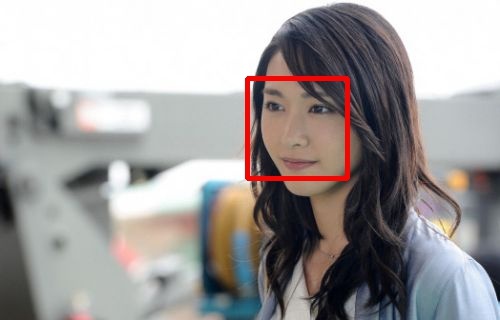
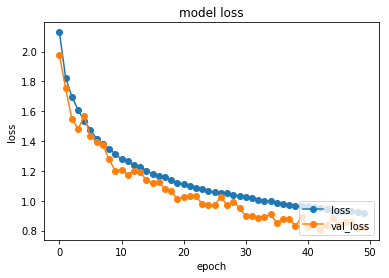
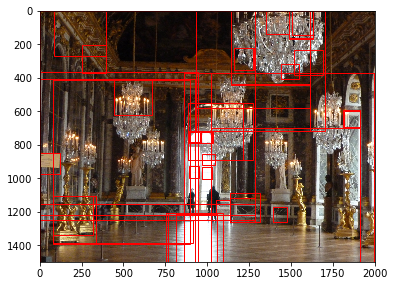
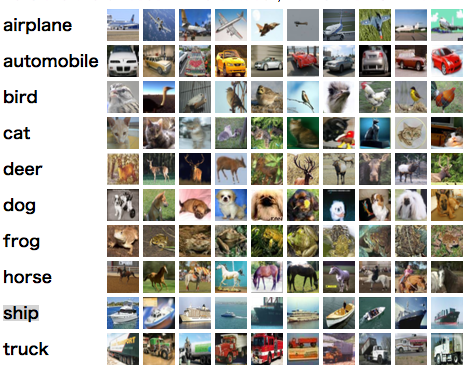








Pythonの環境設定で壁にぶち当たり、一度Anacondaを削除しようとこのページを参考にさせて頂きました。
環境を一から作り直すことがができ、非常に助かりました。ありがとうございます。
Pythoの起動は問題なくできているのですが、少々お聞きしたいことがあり、コメントさせて頂きました。
Anacondaによって作成されたPATHを削除するために、.bash_profileの編集をしようとしたところ、権限がないと言われてしまいました。
この場合、ターミナルからchmodで権限を付与して編集するべきなのでしょうか、それとも他の方法があるのでしょうか。
使用しているPCの環境は macOS Sierra です。
お手隙の際にでもご回答頂けましたら幸いです。
Jean_kenさん
初めまして。
筆者の場合では権限がないといったエラーは出ませんので正直原因がわかりません。
ただし、ターミナルからできない場合は、homeフォルダ内で、command + shift + .(ピリオド)で隠しファイルを表示させ、直接 .bash_profileをテキストエディタで開いて編集してみると良いかと思います。
この方法でもダメでしょうか。
参考にさせていただきました!
大変わかりやすくすんなりとアンインストールできました
ありがとうございます